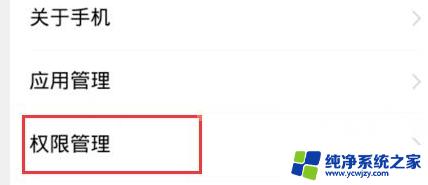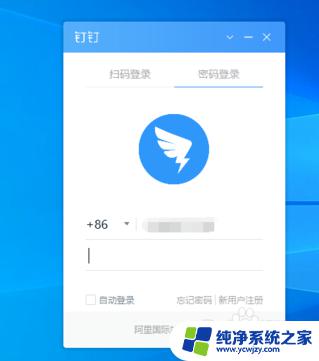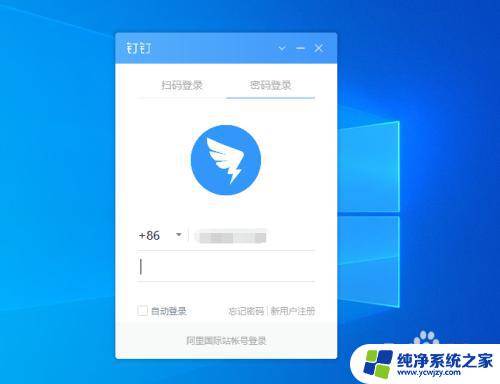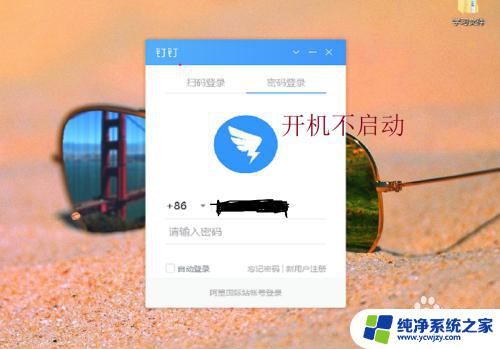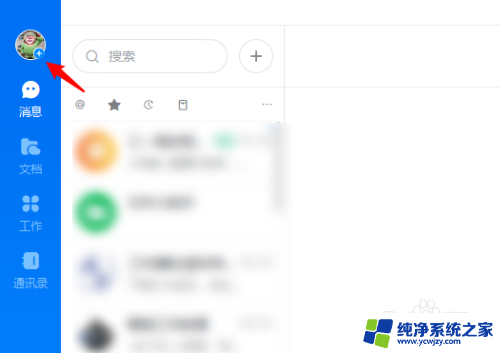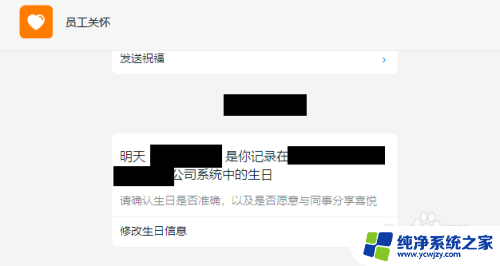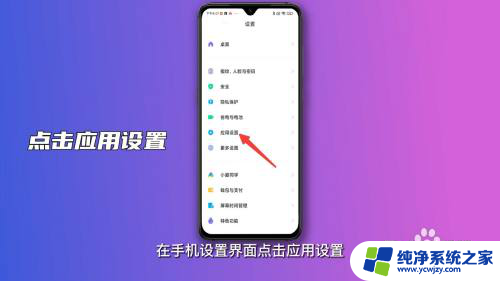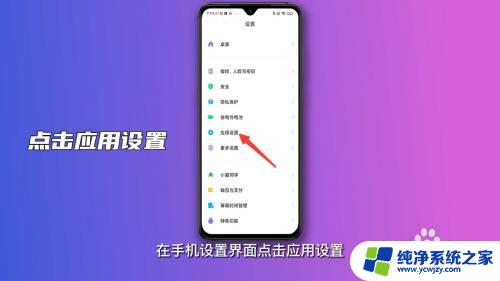怎么取消钉钉开机自动启动 钉钉关闭自动启动方法
更新时间:2024-01-07 14:51:01作者:xiaoliu
钉钉是一款广泛使用的办公软件,但有时候我们可能不希望它在开机时自动启动,如何取消钉钉的开机自动启动呢?取消钉钉开机自动启动的方法有很多种,可以通过修改系统设置或者钉钉软件内部设置来实现。在本文中我们将介绍几种常用的方法来关闭钉钉的自动启动功能,让您可以根据自己的需要来控制钉钉的开机行为。
步骤如下:
1.首先,打开电脑,在桌面上双击钉钉办公软件的图标。

2.打开的同时我们应该拿出手机因为我授权的是用手机版钉钉登陆。
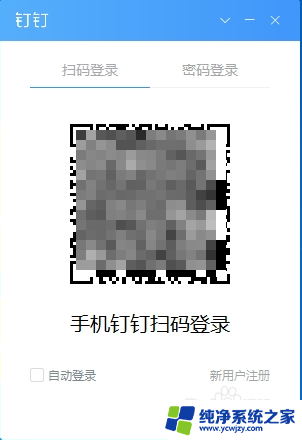
3.登陆之后直接将鼠标移动到钉钉电脑端的右上角,有个倒着的三角形点击即可。
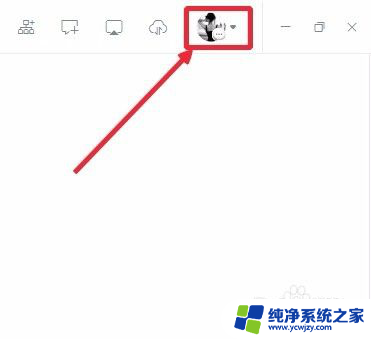
4.打开下拉菜单之后,点击系统设置。
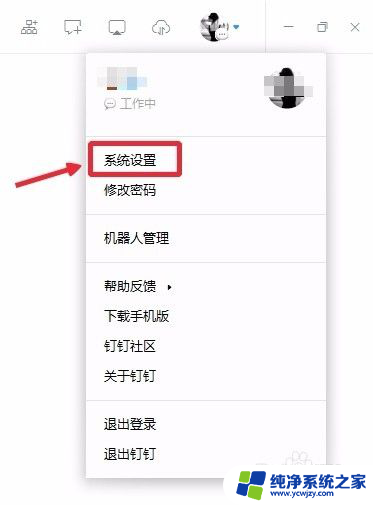
5.直接鼠标向下移动你会看到开机自动启动按钮,这时候我们可以明显的看到是启动状态。
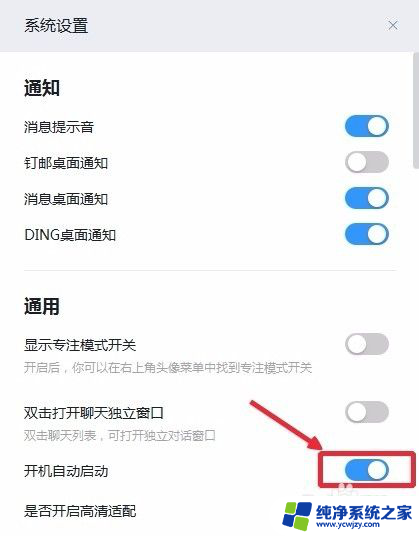
6.轻轻的点击关闭开机自动启动按钮。
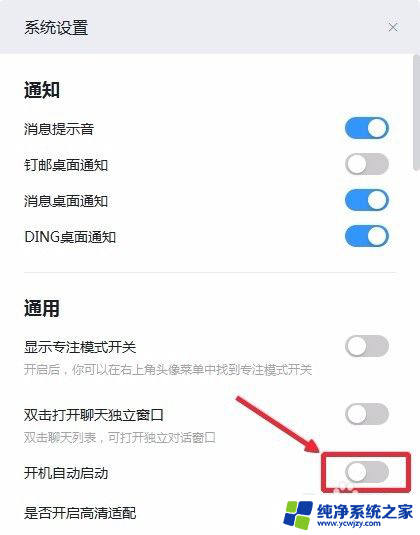
7.按照上述步骤操作保存之后,我们再次启动计算机的时候就会发现钉钉电脑端就不会开机自动启动了。
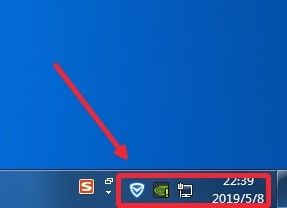
以上就是如何取消钉钉开机自动启动的全部内容,如果你也遇到了同样的情况,快来参照小编的方法处理吧,希望对大家有所帮助。